[Å]「TextExpander 3」の初期設定徹底紹介!モブログに不可欠TextExpanderに今後も期待大!!

本日よりリリースされているiOS8。iOS8がリリースされたということでTextExpanderが本気を出して来ました。
どこでも動かせるようになったTextExpander。それでは、早速ご紹介したいと思います。
TextExpander 3
今回、リリースされたアプリはこちら↓
以前のTextExpanderとほとんどアイコンに違いない感じです。早速使ってみました。
使う前にすること
使い始める前に少し設定が必要です。
従来までは「TextExpander」に対応したアプリでしかTextExpanderは動きませんでした。
ですが、iOS8からはどのアプリでもTextExpanderを使えるというのが大きな利点となります。
そのために、まず行うこと。それがキーボードの設定です。
キーボードの設定
iOS8からはキーボードを自由に変更できるようになりました。そこで今回は「TextExpanderキーボード」を追加することを行います。
設定アプリ→「一般」→「キーボード」を開き、したの部分にある「新しいキーボードを追加する」を選びます。
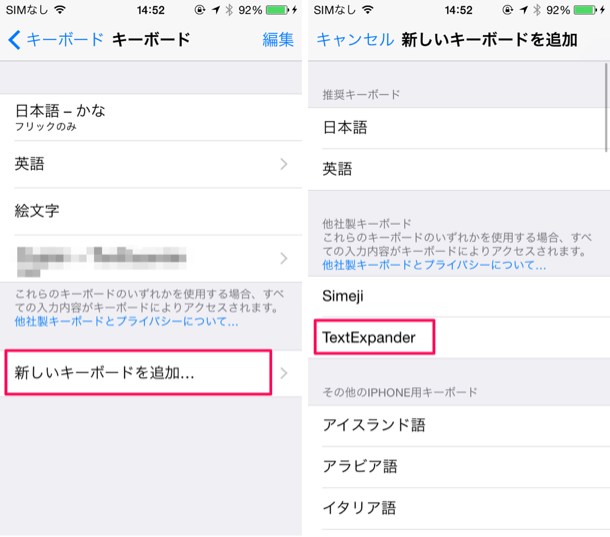
選ぶと、既にダウンロード済みのキーボードアプリが表示されるのでタップして選択します。
すると、このようにキーボード一覧に追加されているので再度「TextExpander」を選び、許可をします。
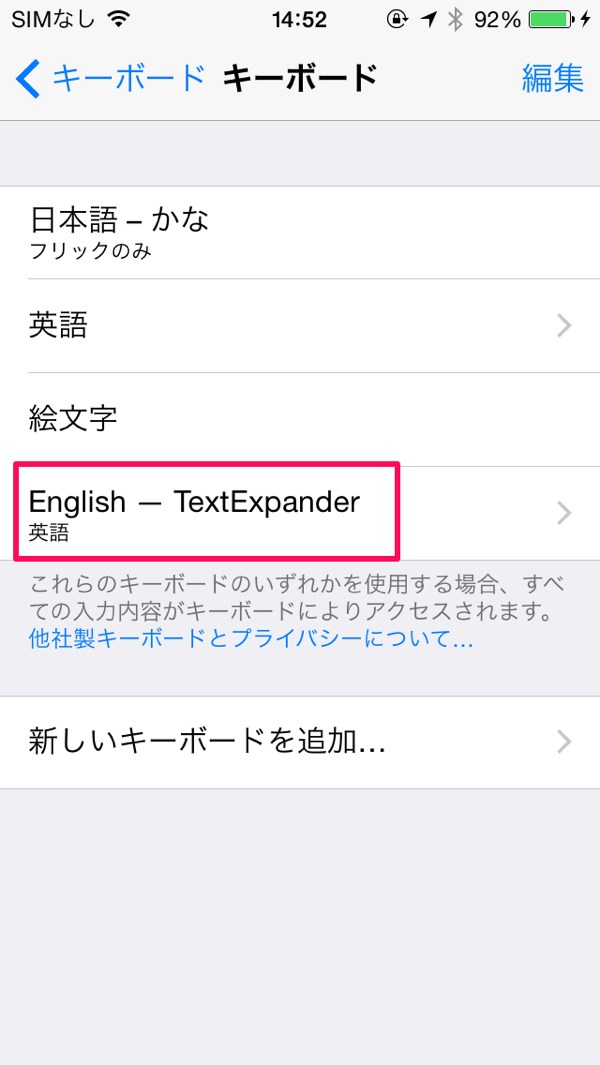
↑「許可」をする手順を忘れそうになるのでお忘れなく!
これで準備は完了です。
注意点
TextExpander 3は前回のTextExpanderアプリとは共存ができません。前回のバージョンを削除することで利用が可能となります。
使ってみた
実際に前まで使えなかった「メモアプリ」でTextExpander 3を使ってみたいと思います。
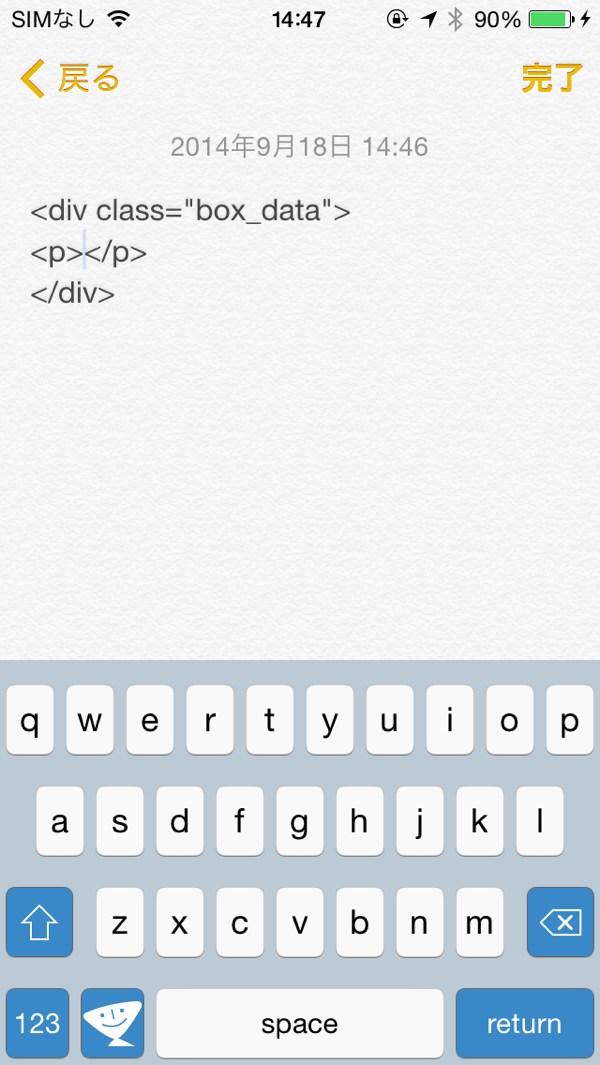
お分かりになるでしょうか?キーボードがTextExpander仕様に変わっています。これが追加されたTextExpander 3のキーボードとなります。
※ 現在は「QWERTY配列」のみです。
まとめ
iPhoneでブログを書き続け、TextExpanderが大活躍しています。
参考:[Å] iPhoneでブログを書く時に大活躍!!TextExpanderの超便利設定まとめ
ですが、対応がまだ「QWERTY配列」のみなのが個人的には気になっています。10キー対応期待しています。
ちなみに、TextExpander 3 は今まで通り対応しているアプリであれば10キーでも入力ができるのでご安心ください。
同期の設定
TextExpanderは同期をDropboxで行うことができます。TextExpanderはMac版もリリースされているので「iPhoneとMac」、「iPhoneとiPhone」など設定を同期できます。
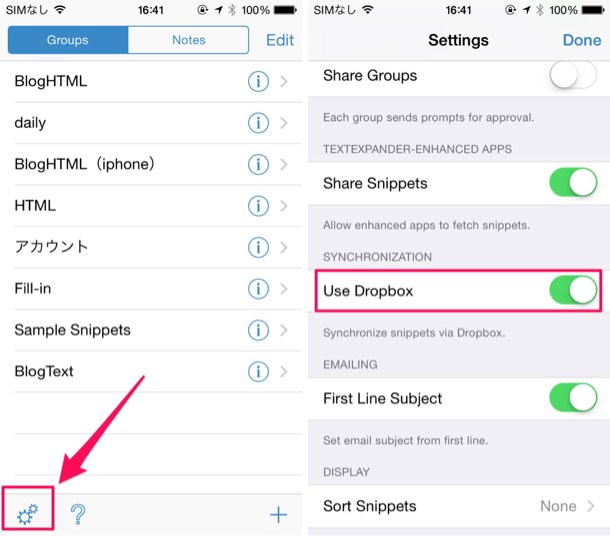
データをDropboxに作ることになるので、同期をする必要がないという方もバックアップとして残せるのでもしDropboxを持っている方は設定しておくと良いと思います。
おわりに
どこでも起動できるようになったので今までアプリがTextExpander非対応で使えなかったという方もこれを機に使ってみてはいかがでしょうか?
旧バージョンは既にストアから消えていたので、今後はTextExpander 3のみのアップデートになりそうです。セキュリティなどの問題が今後生じる可能性もあるので旧バージョンの方はお気をつけてください。
以上!今後大いに期待を寄せるTextExpander 3の紹介でした。おしまい。
(。-∀-) iOS8におけるモブログ(iPhoneでブログ書く方法)に関する情報は今後もガンガン掲載して行く予定ですので、どうぞよろしくお願いします!!
早速追加の記事書きました!
TextExpander 3に旧TextExpanderのデータを移行する方法です→ [Å] TextExpander 3に旧TextExpanderのデータを手間をかけずにデータを移行させる方法
TextExpanderを便利に使いこなそう!
\ この情報を周りの人にも教える /

[Å]「TextExpander 3」の初期設定徹底紹介!モブログに不可欠TextExpanderに今後も期待大!!
この記事が気に入った方はいいね!で
更新情報を受け取る!







![[Å] iPhoneでブログを書く時に大活躍!!TextExpanderの超便利設定まとめ](http://webmemo.biz/wp-content/uploads/1374968694.jpg)

![[Å] iPhoneでブログ書く時のペーストに「TextExpander」を使用すると最高に快適!!](http://webmemo.biz/wp-content/uploads/1360317793.jpg)



![[Å] ブログを書く時間をどうしても短縮したくて「TextExpander」をMacに入れたら快速・爆速](http://webmemo.biz/wp-content/uploads/eye-textexpander-340x189.jpg)
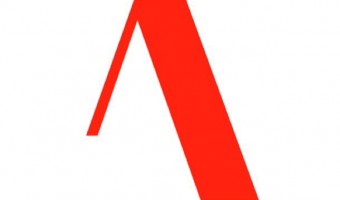



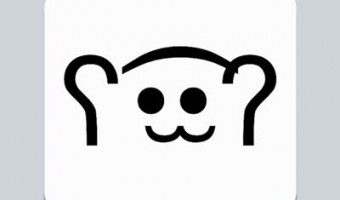

![[Å] 結構簡単!iPhoneを使ってツイートの埋め込みを行う方法! [Å] 結構簡単!iPhoneを使ってツイートの埋め込みを行う方法!](http://webmemo.biz/wp-content/uploads/wordpress-popular-posts/13086-first_image-90x90.jpg)
![[Å] iPhoneでブログを書く時に私が絶対不可欠な裏方アプリまとめ! [Å] iPhoneでブログを書く時に私が絶対不可欠な裏方アプリまとめ!](http://webmemo.biz/wp-content/uploads/wordpress-popular-posts/6378-first_image-90x90.jpg)
![[Å]【厳選10個】モブログ初心者でも知ってて欲しいモブログアプリ一挙公開! [Å]【厳選10個】モブログ初心者でも知ってて欲しいモブログアプリ一挙公開!](http://webmemo.biz/wp-content/uploads/wordpress-popular-posts/10005-first_image-90x90.jpg)
![[Å] モブログで超愛用MyScripts「ClipboardUtilAny」がアップデート!爆速更新ツールに!! [Å] モブログで超愛用MyScripts「ClipboardUtilAny」がアップデート!爆速更新ツールに!!](http://webmemo.biz/wp-content/uploads/wordpress-popular-posts/8964-first_image-90x90.jpg)